Lecke photoshop rajzolja az irigységet, a számítógépes grafikát - egy kicsit mindent
Rajz irigység, számítógépes grafika
Ebben a leckében irigykedni fogunk.
Először egyszerű rajzot rajzoltam papírra (megteheted egy táblagépen), majd beolvastattam és importáltam a programba.
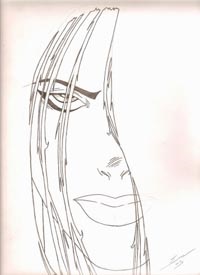
Ezután hozzon létre egy új réteget, raszterezi azt (Layer >> rasterize >> réteg), és változtassa meg a keverési módot a Szorzáshoz. Következő, és én kiválasztott néhány területet, és festette őket fekete színű. Ezt kell megkapnia:

Contour jobb, ha különböző vastagságú az a tény, hogy, hogy a szám ZD. Miután befejeződött a ábrázolása a vonalak, hozzon létre egy új réteget, amely mód a módosítást az Multiply (ez a réteg szükséges, színes sketcha). Delee alkalmazni felvázolni azokat árnyalatok - kívánt (I használt árnyalatú sötét bőr).
A sorozatot a sorból festjük (de ez egy újabb réteg - nem fogjuk megérinteni a kaput). A homlokon kiválasztott területek használata (árnyék létrehozása) és kiválasztása
Kép> Beállítások> Fényerő Ellenőrizze a kontrasztot, és állítsa a fényerőt -20 értékre, míg a kontrasztot 0-ra. A kijelölt helyszínen sötétebb helyszín lett. Többször megismételtem ezt a hatást:
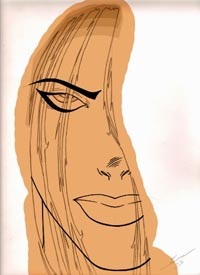
Ezután kissé lágyítottam az árnyékot. Az átláthatóság és a nyomás különböző beállításait alkalmaztam, hogy "ideális" hatást érjünk el. Aztán alkalmaztam még néhány árnyékot a segítséggel (ne felejtsd el eloszlatni). FIGYELEM: ne túldolj! Ezután kiválasztottam egy kifolyót (árnyékot). Aztán kiválasztotta ajkát. és egy kis átlátszó festékkel festették őket (kiválasztva, hogy hozzon létre, ami nem lép ki a kontúrból). A következőket kaptam:
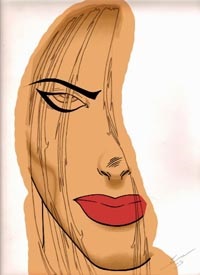
Most használja. de korábban az ALAPJÁTÉKOK menüpontot választotta az eszköztárban. Használhatja az ecsetet, de a nyomást és az áttetszőség beállításait is alkalmazhatja.
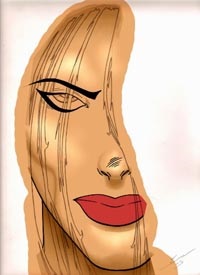
Tehát az arc alapja már megtörtént. Most menjünk tovább a szemek rajzolásához. Kiválasztottam egy finom ecsetet és körbe vontam a tanulót. Aztán ecsettel festettem zöldre, először egy közelebbi árnyalattal, majd közelebb a fehérhez. A fehérje régiót is színeztem, de a fehérről a szürkére áttérve. Ezután kört csináltam - de ne tedd világosabban. Aztán festettem fekete. De annak érdekében, hogy a 3D-effektumot szem előtt tartsuk, egy lángot is hozzáadtam - ez egy ecsettel megtörténhet. Az eredmény a következő volt:

Ezután továbbra is a szemmel dolgozunk. Sötétebb zöld színt adtam a diáknak egy ecsettel, aztán egy kicsit elmosódott a sima átmenethez. Fényes sárga és fehér kefével kiemeltem. Aztán egy kissé rózsaszínű színnel festettem a szemem sarkát, és újra elmosódtam. Ezután különböző ecsetek segítségével felhúztam a szempillákat. Annak biztosítására, hogy ne tűnjön túl természetellenesnek, kicsit átalakítottam néhányat ingyen transzformációval. Kiderült ez:

Mindezt szemmel végezték.
Most átjutunk az ajkakra. Először egy nagy, narancssárga ecsetet választottam, és egy vonalat futottam. Ezután kisebb kefe méretét és könnyebb árnyalatát választottam (közelebb a sárga színhez). Ezt követõen a "kerítés" vonal felfelé, lefelé hajlított. (ez megtehető a LIQUIFY szűrő használatával):

Aztán úgy döntöttem, hogy gyönyörű teljes szivacsot készítek.)) Hozzáadtam az árnyalatokat - ismét keféket használtam, de még mindig használhatom - az ajkam bizonyos részeit kiemelve és sötétedve. Aztán újra a "mázolt" segítségével.
Aztán hozzátettem a lány ajkainak csillogását, különböző színátmenetekkel, anélkül, hogy elfelejteném elmosódni, és így fordult elő:
Most menj a következő lépéshez - haj! Leszünk egy barna. Először festettem mindent fekete. FONTOS - a hajnak ragyognia kell, különben nem a haj. Az arcomon szálakat raktam és festettem a tér többi részét. Ne felejtsd el apró részleteket rajzolni!

Ezt követõen a kefét kémlõvé tettem a kefével, és - különféle alakzatokkal! Szintén hozzá néhány részletet:


Nos, azt hiszem, ez minden. Hozzáadhatsz valami mást akarattal.
